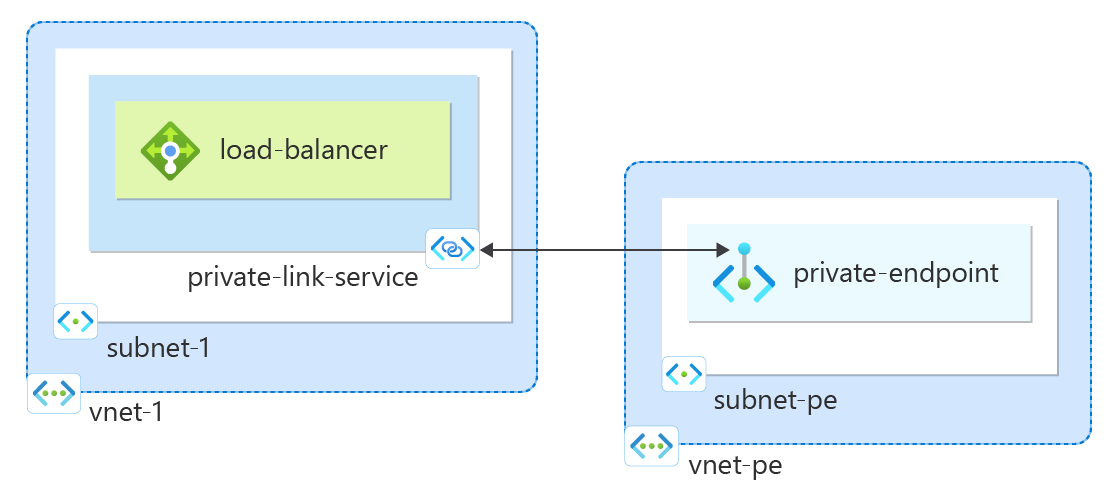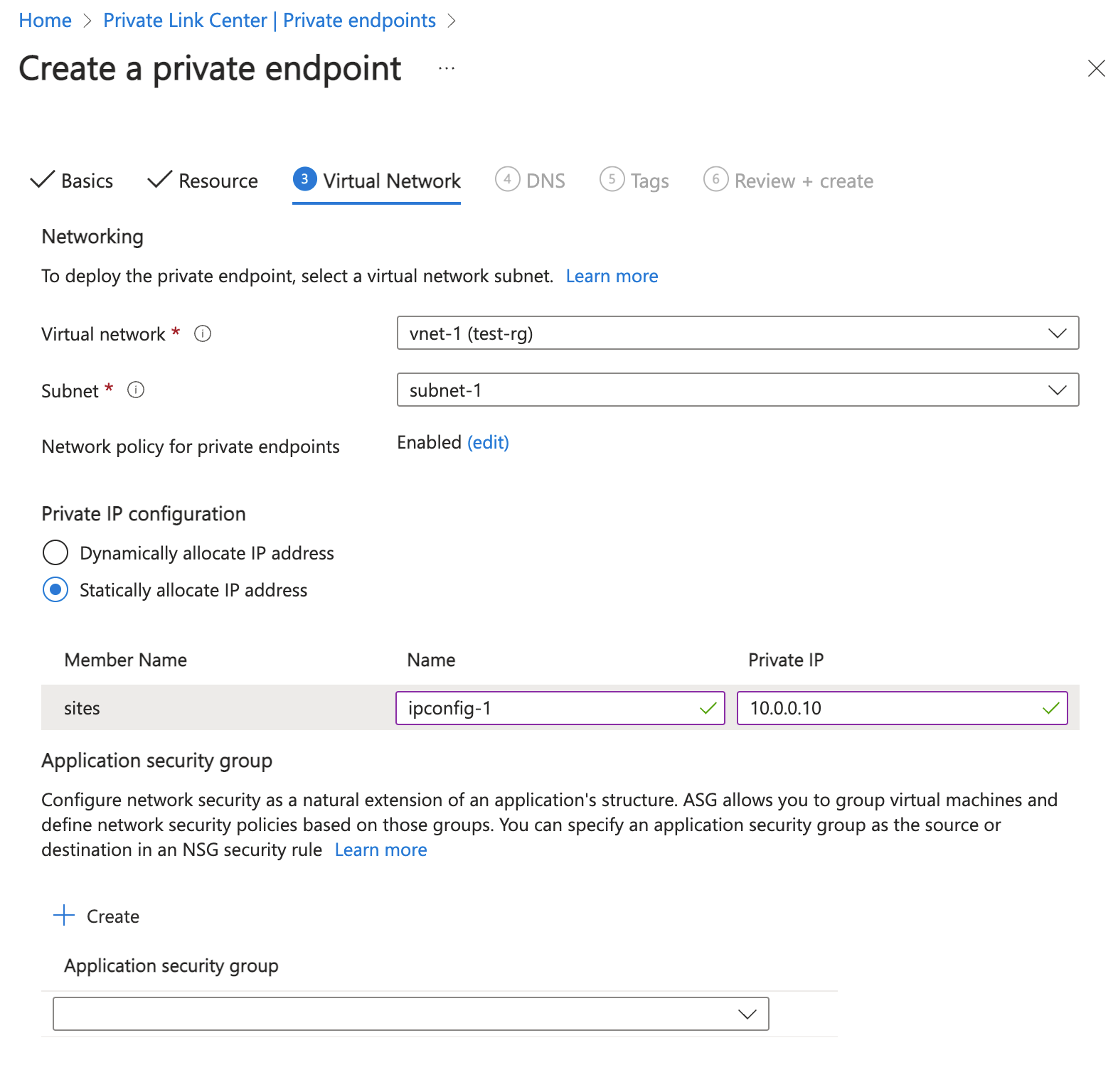Inicio rápido: Creación de un servicio Private Link mediante Azure Portal
Introducción a la creación de un servicio Private Link que hace referencia a su servicio. Proporcione acceso de Private Link a su servicio o recurso implementado detrás de una instancia de Standard Load Balancer de Azure. Los usuarios del servicio tienen acceso privado desde su red virtual.
Requisitos previos
- Una cuenta de Azure con una suscripción activa. Cree una cuenta gratuita.
Inicio de sesión en Azure
Inicie sesión en Azure Portal con su cuenta de Azure.
El siguiente procedimiento crea una red virtual con una subred de recurso.
En el portal, busque y seleccione Redes virtuales.
En la página Redes virtuales, seleccione y Crear.
En la pestaña Datos básicos de Crear una red virtual, introduzca o seleccione la siguiente información:
Configuración Value Detalles del proyecto Subscription Seleccione su suscripción. Resource group Seleccione Crear nuevo.
Escriba test-rg en Nombre.
Seleccione
.Detalles de instancia Nombre Escriba vnet-1. Region Seleccione Este de EE. UU. 2. Seleccione Siguiente para ir a la pestaña Seguridad.
Seleccione Siguiente para continuar a la pestaña Direcciones IP.
En el cuadro espacio de direcciones de Subredes, seleccione la subred predeterminada.
En el panel Editar subred, escriba o seleccione la siguiente información:
Configuración Valor Detalles de subred Plantilla de subred Deje el valor predeterminado como Predeterminado. Nombre Escriba subnet-1. Dirección inicial Deje el valor predeterminado de 10.0.0.0. Tamaño de la subred Deje el valor predeterminado de /24(256 direcciones). 
Seleccione Guardar.
En la parte inferior de la pantalla, selecciona Revisar y crear. Una vez pasada la validación, seleccione Crear.
Creación de un equilibrador de carga
Cree un equilibrador de carga interno que equilibre la carga de las máquinas virtuales.
Durante la creación del equilibrador de carga, configurará:
Dirección IP del front-end
Grupo back-end
Reglas de equilibrio de carga de entrada
En el cuadro de búsqueda que aparece en la parte superior del portal, escriba Load Balancer. Seleccione Equilibradores de carga en los resultados de la búsqueda.
En la página Equilibrador de carga, seleccione + Crear.
En la pestaña Conceptos básicos de la página Crear equilibrador de carga, escriba o seleccione la siguiente información:
Configuración Value Detalles del proyecto Subscription Seleccione su suscripción. Resource group Seleccione test-rg. Detalles de instancia Nombre Escriba load-balancer Region Seleccione Este de EE. UU. 2. SKU Deje el valor predeterminado Estándar. Tipo seleccione Interno. Nivel Seleccione Regional. Seleccione Siguiente: Configuración de la dirección IP de frontend.
En Configuración de IP de front-end, seleccione + Agregar una IP de front-end.
En Agregar configuración de IP de frontend, escriba o seleccione la siguiente información.
Configuración Value Nombre Escriba FrontEnd. Virtual network Seleccione vnet-1 (test-rg). Subnet Seleccione subnet-1 (10.0.0.0/24). Asignación Deje el valor predeterminado de Dinámica. Zona de disponibilidad Deje el valor predeterminado Redundancia de zona. Nota
En las regiones con Availability Zones, tiene la opción de seleccionar Ninguna zona (opción predeterminada), una zona específica o redundancia de zona. La elección dependerá de los requisitos de error de dominio específicos. En regiones sin Availability Zones, este campo no aparecerá.
Para más información sobre las zonas de disponibilidad, consulte Introducción a las zonas de disponibilidad.Seleccione Agregar.
Seleccione Siguiente: grupos de back-end.
En Grupos de back-end, seleccione + Agregar un grupo de back-end.
Escriba backend-pool en Nombre.
Seleccione NIC o Dirección IP en Configuración del grupo de back-end.
Seleccione Guardar.
Seleccione Siguiente: reglas de entrada.
En Regla de equilibrio de carga, seleccione + Agregar una regla de equilibrio de carga.
En Agregar regla de equilibrio de carga, escriba o seleccione la siguiente información:
Configuración Value Nombre Escriba http-rule Versión de la dirección IP Seleccione IPv4 o IPv6 en función de sus requisitos. Dirección IP del front-end Seleccione frontend. Grupo back-end Seleccione backend-pool. Protocolo seleccione TCP. Port Escriba 80. Puerto back-end Escriba 80. Sondeo de mantenimiento Seleccione Crear nuevo.
En Nombre, escriba health-probe.
Seleccione HTTP en Protocolo.
Deje el resto de los valores predeterminados y seleccione Guardar.Persistencia de la sesión Seleccione Ninguno. Tiempo de espera de inactividad (minutos) Escriba o seleccione 15. Habilitación de restablecimiento de TCP Active el cuadro. Habilitación de la IP flotante Deje la casilla desactivada. Seleccione Guardar.
Seleccione el botón azul Revisar y Crear.
Seleccione Crear.
Creación de un servicio Private Link
Cree un servicio de Private Link detrás del equilibrador de carga que creó en la sección anterior.
En el cuadro de búsqueda de la parte superior del portal, escriba Private Link. En los resultados de la búsqueda, seleccione Servicios de Private Link.
Seleccione + Create (+ Crear).
En la pestaña Datos básicos, escriba o seleccione la siguiente información:
Configuración Value Detalles del proyecto Subscription Seleccione su suscripción. Grupo de recursos Seleccione test-rg. Detalles de instancia Nombre Escriba private-link-service. Region Seleccione Este de EE. UU. 2. Seleccione Siguiente: Configuración de salida
En la pestaña Configuración de salida, escriba o seleccione la siguiente información:
Configuración Value Equilibrador de carga Seleccione load-balancer. Dirección IP de front-end del equilibrador de carga Seleccione front-end (10.0.0.4). Subred NAT de origen Seleccione vnet-1/subnet-1 (10.0.0.0/24). Habilitación del proxy TCP V2 Deje el valor predeterminado de No.
Si la aplicación espera un encabezado de proxy TCP V2, seleccione Sí.Configuración de dirección IP privada Deje los valores predeterminados. Seleccione Siguiente: Seguridad de acceso
Deje el valor predeterminado de Solo control de acceso basado en rol en la pestaña Seguridad de acceso.
Seleccione Siguiente: Etiquetas.
Seleccione Siguiente: Review + create (Revisar y crear).
Seleccione Crear.
El servicio de vínculo privado se crea y puede recibir tráfico. Si desea ver los flujos de tráfico, configure la aplicación detrás de la instancia local de Standard Load Balancer.
Creación de un punto de conexión privado
En esta sección, asignará el servicio Private Link a un punto de conexión privado. Una red virtual contiene el punto de conexión privado para el servicio de vínculo privado. Esta red virtual contiene los recursos que acceden al servicio Private Link.
Creación de una red virtual de punto de conexión privado
Repita los pasos de Creación de una red virtual para crear una red virtual con la siguiente configuración:
| Configuración | Value |
|---|---|
| Nombre | vnet-pe |
| Location | Este de EE. UU. 2 |
| Espacio de direcciones | 10.1.0.0/16 |
| Nombre de subred | subnet-pe |
| Intervalo de direcciones de subred | 10.1.0.0/24 |
Creación de un punto de conexión privado
En el cuadro de búsqueda de la parte superior del portal, escriba Punto de conexión privado. Seleccione Puntos de conexión privados en los resultados de la búsqueda.
Seleccione + Create (+ Crear).
En la pestaña Datos básicos, escriba o seleccione la siguiente información:
Configuración Value Detalles del proyecto Subscription Seleccione su suscripción. Resource group Seleccione test-rg. Ha creado este grupo de recursos en la sección anterior. Detalles de instancia Nombre Introduzca private-endpoint. Nombre de la interfaz de red Deje el valor predeterminado de private-endpoint-nic. Region Seleccione Este de EE. UU. 2. Seleccione Siguiente: Resource (Siguiente: Recurso).
En la pestaña Recurso, escriba o seleccione la siguiente información:
Configuración Value Método de conexión Seleccione Conectarse a un recurso de Azure en mi directorio. Subscription Seleccione su suscripción. Tipo de recurso Seleccione Microsoft.Network/privateLinkServices. Resource Seleccione private-link-service. Seleccione Siguiente: Máquinas virtuales.
En Red virtual, escriba o seleccione la siguiente información.
Configuración Value Redes Virtual network Seleccione vnet-pe (test-rg). Subnet Seleccione subnet-pe. Directiva de red para los puntos de conexión privados Seleccione Editar para aplicar la Directiva de red para los puntos de conexión privados.
En Editar directiva de red de subred, en Configuración de directivas de red para todos los puntos de conexión privados de esta subred, seleccione Grupos de seguridad de red y Tabla de rutas.
Seleccione Guardar.
Para más información, consulte Administración de directivas de red para puntos de conexión privados.Configuración Value Configuración de IP privada Seleccione Asignar dinámicamente la dirección IP. 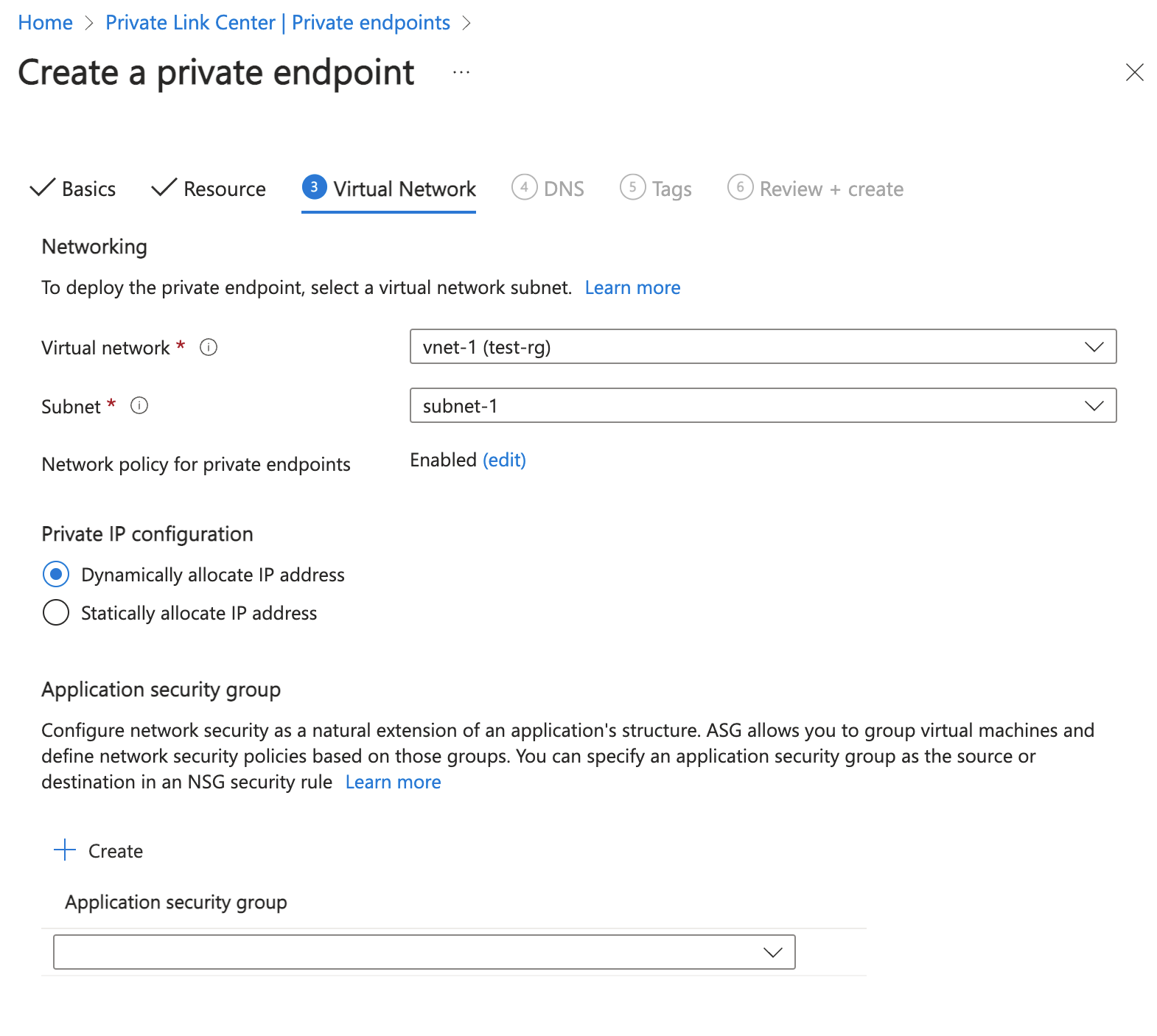
Seleccione Next: DNS (Siguiente: DNS).
Seleccione Siguiente: Etiquetas.
Seleccione Siguiente: Review + create (Revisar y crear).
Seleccione Crear.
Dirección IP del punto de conexión privado
En esta sección, encontrará la dirección IP del punto de conexión privado que se corresponde con el equilibrador de carga y el servicio de vínculo privado. Los pasos siguientes solo son necesarios si seleccionó Asignar dinámicamente la dirección IP en la sección anterior.
En el cuadro de búsqueda de la parte superior del portal, escriba test-rg. Seleccione test-rg en los resultados de búsqueda en Grupos de recursos.
En el grupo de recursos test-rg, seleccione private-endpoint.
En la página Información general de private-endpoint, seleccione el nombre de la interfaz de red asociada al punto de conexión privado. El nombre de la interfaz de red comienza por private-endpoint.nic.
En la página Información general del punto de conexión privado, la dirección IP del punto de conexión se muestra en Dirección IP privada.
Cuando termine de usar los recursos que creó, puede eliminar el grupo de recursos y todos sus recursos.
En Azure Portal, busque y seleccione Grupos de recursos.
En la página Grupos de recursos, seleccione el grupo de recursos test-rg.
En la página test-rg, elija Eliminar grupo de recursos.
Escriba test-rg en Introducir nombre del grupo de recursos para confirmar la eliminación y, luego, seleccione Eliminar.
Pasos siguientes
En esta guía de inicio rápido:
Ha creado una red virtual y una instancia interna de Azure Load Balancer.
Ha creado un servicio Private Link.
Ha creado una red virtual y un punto de conexión privado para el servicio Private Link.
Para más información sobre el punto de conexión privado de Azure, continúe a